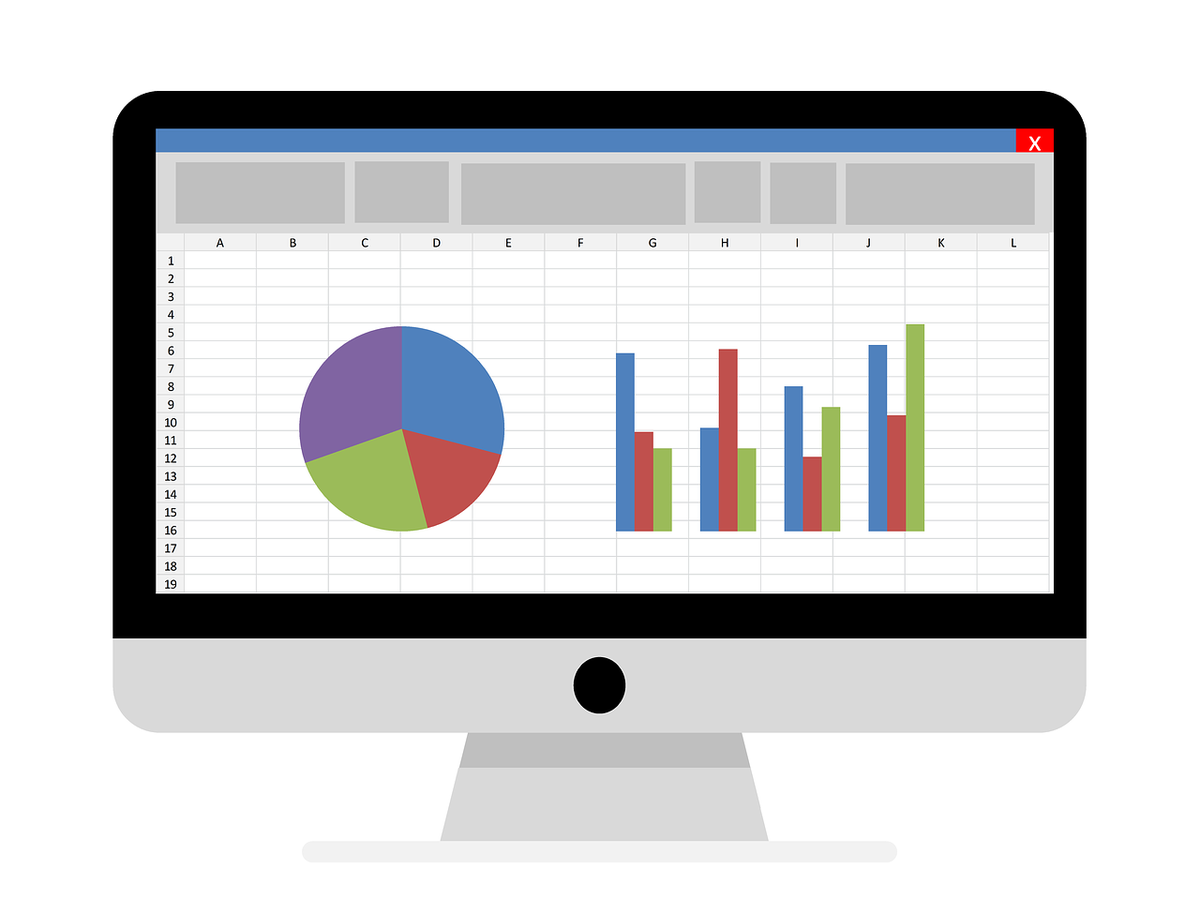手軽に会計管理を行う方法として、エクセルを利用したいケースもあるでしょう。この記事では、会計帳簿をエクセルで作成する手順や、エクセルで会計管理をする際便利な情報を紹介します。会計管理システムを利用するメリットと選定ポイントにも触れているため、ぜひ最後までご覧ください。
会計帳簿をエクセルで作成する3つのステップ
会計帳簿をエクセルで作成するには、以下のように3つのステップを順番に進めていけば大丈夫です。
1.レイアウトの作成
まずは、会計帳簿のレイアウトを決めましょう。一例として、現金出納帳をエクセルで作成する場合は、以下の項目を情報として網羅するようにします。
| 作成項目 | 項目の内容 |
|---|---|
| 現金の入出金発生日 | 入出金が発生した日付を記載 |
| 現金の入出金に対応する勘定科目 | 入金額なら売上高、売掛金など、 出金額なら地代家賃や消耗品費など |
| 入金額 | 入金額を記入 |
| 出金額 | 出金額を記入 |
| 摘要 | 入出金に関する詳細内容 どういう理由で発生したか明確にする |
| 差引残高 | 入金時:前残高にその金額を加算 出金時:前残高よりその金額を減算 計算式は「差引残高+入金-出金」 |
1行にこれらの情報を網羅するように一覧表のヘッダー部を作成しましょう。
| 発生日 | 勘定科目 | 入金額 | 出金額 | 摘要 | 差引残高 |
|---|---|---|---|---|---|
各列の横幅は、これから入力する情報に合わせて調整します。摘要は文章が入るため、長めに確保すると良いでしょう。数字の列は文字列を右揃えにするなど、フォーマットも整えます。
2.数式の設定
次に、必要に応じてセル内に数式を設定します。入金額や出金額に値が入っている場合、1行上の差引残高に足し引きして、最新の残高を計算する式を、「差引残高」欄に設定しましょう。
入力する数式:= (差引残高のセル) + (同じ行の入金のセル) - (同じ行の出金のセル)
数式を設定した後は、行をドラッグアンドドロップして、行数を必要数分増やしてください。
3.項目の記入
ここまで来たらフォーマット的には完成です。後は、実際に現金の入出金が発生したら、1件ずつ項目を記入していきます。これだけで、現金出納帳の運用が可能です。
基本的な会計管理は上記でも十分できますが、会計帳簿を使ってデータを分析し、見栄えの良い帳票に整えるために便利な方法も確認しましょう。
会計管理をエクセルで作成する場合のおすすめ情報6つ
会計管理をエクセルで作成する場合、便利なエクセルの機能やおすすめ本を紹介します。
1.知っておきたい「桁区切り」
数字を3桁ごとにカンマ区切りを入れたい場合は、手入力するのではなく、セルの書式設定で行いましょう。手入力にすると、計算がうまくできなくなるので要注意です。
数値を入力するセル全体を選択した後右クリックで「セルの書式設定」を選んでください。「表示形式」タブの「分類」-「数値」を選び「桁区切り(,)を使用する」を選択して「OK」をクリックすると、3桁ごとにカンマ区切りが入るようになります。
2.フィルター機能
フィルター機能とは、見たい情報だけを絞り込んで表示する機能です。ご紹介した現金出納帳の場合なら、「売上高だけ見たい」「入金額1万円以上のデータだけ見たい」などの指定ができます。
フィルターの設定は簡単です。「ホーム」メニューをクリックしてからヘッダーを含む表部分を選択し、メニュー右上の「並べ替えとフィルター」をクリックして「フィルター」を選択してください。
3.ピボットテーブル
ピボットテーブルとは、複数の項目を統合して集計できる機能のことです。例えば、項目に年代と性別と購入金額がある場合、「20代女性の購入金額はいくらか」といった集計ができ、売上分析の材料として使えます。
ピボットテーブルは、「挿入」メニュー中にあるので、表のセルをどこでもいいのでクリックして「ピボットテーブル」を選択してください。するとダイアログが表示されるため、集計したい項目を選択して新しい表を作成します。例えば、列ラベルに年代、行ラベルに性別を使うと、年代+性別ごとの合計額の表が完成します。
4.おすすめの関数
会計業務をエクセルで進めるのに便利な関数を紹介します。いずれも利用頻度の高いものばかりですので、ぜひ使いこなしてください。
| 関数 | 動きと使い方 |
|---|---|
| SUM | 指定セルのデータを合計する。もっともよく利用する関数。 |
| SUBTOTAL | フィルター後のデータだけを合計したい場合に使う関数。SUMだとフィルターして隠れている数値も含めて合計するので、うまく使い分けましょう。 |
| IF | 条件を満たす場合にやりたい処理、満たさない場合にやりたい処理を指定する関数。 |
| VLOOKUP | 別の表から値を抜き出して使えるようにするための関数。別表で消費税・商品価格などの情報用の表を作成し、売上一覧で別表の情報を使って計算する際にとても便利です。 |
最後のVLOOKUP関数は、少し難しいかもしれません。しかし商品価格や税率を手入力せずに済み、会計業務をより効率化できるため、ぜひマスターしましょう。
5.おすすめのショートカットキー
エクセルで業務をする際、最低限覚えておきたい便利なショートカットキーを紹介します。
| ショートカットキー | 動きと使い方 |
|---|---|
| Control+C(コピー) | 選択データをコピーします。コピーしたデータはControl+Vで貼り付けられます。 |
| Control+V(貼り付け) | コピーしたデータを貼り付けます。Control+CとControl+Vをセットで使うと「コピーアンドペースト」ができます。 |
| Control+Z(元に戻す) | 直前の動作を元に戻します。繰り返して入力すると、どんどん過去に遡れます。失敗して全データを削除したときなどに役立ちます。 |
| Control+A(全選択) | 入力データのあるセル全体を選択できます。他のシートにコピーしたい場合などに役立ちます。 |
| Control+F(検索) | 「検索と置換」ダイアログを表示。検索は頻繁に使うため覚えておきましょう。 |
| Control+S(上書き保存) | 編集しているエクセルファイルの上書き保存を行います。こまめに保存しておくことをおすすめします。 |
| Shift+Windowsキー+S (部分的なスクリーンショット:Windows10のみ) |
表示している表の一部分だけを画像ファイルとして見せたい場合などに活躍するコマンド。画面上で範囲選択するだけです。 |
慣れると、いちいちメニューを選択するよりも便利でエクセル業務がはかどるため、ぜひご活用ください。
6.会計管理をエクセルで作成する場合のおすすめ本
エクセル初心者で、会計管理をエクセルで行いたい人におすすめの本は『経理のためのエクセル基本作法と活用戦略がわかる本』(著:梅澤 真由美)です。会計・経理に関する情報とエクセルの基本操作について詳しく説明しています。
会計帳簿をエクセルで続けるデメリット4つ

会計帳簿をエクセルで管理し続ける主なデメリットは以下の4点です。
1.制度の改正やルールの変更に対応しにくい
制度の改正やルールの変更があった場合、毎回エクセルの関数やデータの一覧表をメンテナンスする手間がかかります。修正漏れが発生することも多く、計算結果がおかしい場合、どこを修正すればいいのか見直しにも大変な労力がかかります。
2.人的ミスや技術格差による引き継ぎ問題が発生しやすい
ある程度自動化ができるとはいえ、エクセルでの管理では、手入力による入力ミスを完全になくすことはできません。
また自分が作成したエクセル表なら、どこを修正すればいいのかある程度把握できますが、他人が作成した会計帳簿のメンテナンスは、計算式などの調査から必要になるため大変です。エクセル管理を別の人に引き継ぐ場合、技術格差があると問題が発生しがちです。
3.複数人同時編集の問題(共有しにくい)
ネットワークドライブのエクセルファイルを保存して、複数人で同時編集すると競合が発生するなど難しい問題があります。別の人が編集したデータを消してしまったというトラブルも少なくありません。
4.集計に手間がかかる
多くの部署がある会社では、集計に各部門から入力済みのエクセルファイルを集め、集計するケースが多く見られます。集計にいちいち手間がかかる点や、集計ミスが発生する可能性がある点も、エクセル運用のデメリットです。
会計ソフトを使用するメリット4つ
エクセルでの会計管理で見られるデメリットを解消する方法が、会計ソフトの導入です。会計ソフトを使用するとどのようなメリットがあるか、順番に解説します。
1.クラウド型なら制度改正などに自動対応
現在、会計ソフトはクラウド型が増えています。低コストで、サービス提供者が常に最新版を提供するため、制度改正対応もすべて業者側で行います。
2.集計や設定なども自動化でき人的ミスや技術格差を排除できる
会計ソフトは、データ入力さえ行えば、後は自動的に集計されます。計算も自動で行われ、自分で関数を設定する必要はありません。誰でも簡単に使いこなせるため、技術格差や人的ミスによる問題も回避できます。
3.誰がいつどの書類を編集してもデータの整合性が保たれる
入力データの反映は、会計ソフト内ですべて制御します。そのため複数人での編集も意識することなくデータの整合性が保たれるため安心です。
4.入力はエクセルで集計をソフトに任せられる製品もある
これまで使い慣れたエクセルで集計をしたい場合もあるでしょう。その場合は、エクセルファイルを使った入力はそのままで、ファイルをアップロードして集計だけ会計ソフトに任せる運用ができる会計ソフトを選べば解決します。
会計ソフト選定のポイント3つ
会計ソフトを選ぶときに確認したいポイントは以下の3点です。
1.コストを抑えるならクラウド型を検討
会計ソフトにあまりお金を掛けられない場合や、少人数での使用に限られる場合は、クラウド型の会計ソフトがおすすめです。運用コストもかからず、手軽に会計ソフトを利用できます。
2.既存のエクセルフォーマットを使えるかどうか確認
既存のエクセルフォーマットを使いたい場合は、機能として用意されているかどうか確認しましょう。製品によって既存のエクセルフォーマットを使えるかどうかは差があります。
3.インターネットが利用できない場合の回避策があるか確認
クラウド型会計ソフトの利用は、インターネット接続環境が必要です。インターネットが通信障害などで利用できない場合、回避策があるかどうかを念のため確認しましょう。
会計業務をエクセルとソフト併用にする方法も検討を
エクセルは、手軽に会計業務をサポートするツールとして十分に役立ちます。ただ、複数人で会計を行う企業の場合は、集計や共同編集などの問題があるので、会計専用のソフト導入がおすすめです。
会計ソフトの導入を検討される場合は、製品情報を入手して、自社に合ったソフトを探してみてください。